Autors:
Eugene Taylor
Radīšanas Datums:
13 Augusts 2021
Atjaunināšanas Datums:
1 Jūlijs 2024

Saturs
Vienkārši sakot, torrent ir fails, kas tiek koplietots no datora uz datoru bez centrālā servera. Faili tiek pārsūtīti no izplatītājiem (saukti arī par "sējmašīnām") pieprasītājiem (saukti arī par "dēliem"). Lejupielādējiet µTorrent programmu un izmantojiet to, lai lejupielādētu filmas, mūziku un spēles. Lūdzu, ņemiet vērā, ka ar autortiesībām aizsargāta materiāla augšupielāde (vai sēšana) ir aizliegta daudzās valstīs, tostarp Nīderlandē.
Lai soli
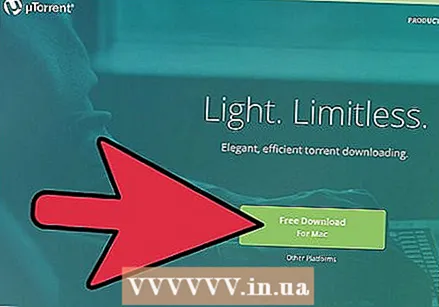 Lejupielādējiet µTorrent vietnē www.utorrent.com. Dažādām ierīcēm ir dažādas µTorrent versijas, tāpēc noteikti lejupielādējiet Mac versiju. Izlemiet, kur vēlaties lejupielādēt instalācijas failu (piemēram, darbvirsmā vai mapē Lejupielādes).
Lejupielādējiet µTorrent vietnē www.utorrent.com. Dažādām ierīcēm ir dažādas µTorrent versijas, tāpēc noteikti lejupielādējiet Mac versiju. Izlemiet, kur vēlaties lejupielādēt instalācijas failu (piemēram, darbvirsmā vai mapē Lejupielādes). - Kad lejupielāde ir pabeigta, veiciet dubultklikšķi uz faila uTorrent.dmg, lai izvilktu programmu.
- Velciet µTorrent mapē "Applications".
 Atveriet μTorrent, veicot dubultklikšķi uz ikonas. Šādi jūs atverat programmu. Jums joprojām būs tiešsaistē jāmeklē torrents, kuru vēlaties lejupielādēt.
Atveriet μTorrent, veicot dubultklikšķi uz ikonas. Šādi jūs atverat programmu. Jums joprojām būs tiešsaistē jāmeklē torrents, kuru vēlaties lejupielādēt. - Instalēšanas laikā µTorrent mēģinās instalēt dažas nevajadzīgas programmas, piemēram, papildu rīkjoslu pārlūkprogrammai. Ja jūs to nevēlaties, jums uzmanīgi jāpievērš uzmanība instalācijas sīkrakstam un jāpārbauda tikai opcijas, kas nepieciešamas µTorrent instalēšanai.
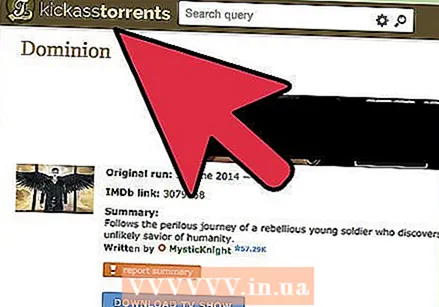 Apmeklējiet torrentu vietni, kurai uzticaties, un meklējiet torrentu. Meklēšanas joslā ievadiet lejupielādējamā faila nosaukumu. Vienkārši pārliecinieties, ka esat pietiekami precīzs, pretējā gadījumā jūs iegūsit nesaistītus meklēšanas rezultātus.
Apmeklējiet torrentu vietni, kurai uzticaties, un meklējiet torrentu. Meklēšanas joslā ievadiet lejupielādējamā faila nosaukumu. Vienkārši pārliecinieties, ka esat pietiekami precīzs, pretējā gadījumā jūs iegūsit nesaistītus meklēšanas rezultātus. - Piemēram, ja meklējat vārdu “WWE”, iegūsiet daudz rezultātu un, iespējams, ne meklēto lejupielādi. Tāpēc ierakstiet kaut ko konkrētāku, piemēram, “WWE Wrestlemania 29 New York / New Jersey Full Event”, un labu lejupielādi atradīsit ātrāk. Vienmēr meklējiet arī angļu valodā, ja vēlaties kaut ko lejupielādēt angļu valodā.
- Ja nezināt nevienu torrentu vietni, meklētājprogrammā meklējiet to, ko vēlaties lejupielādēt, un pievienojiet vārdu "torrent". Spēlēm un programmatūrai varat pievienot arī vārdu “mac”.
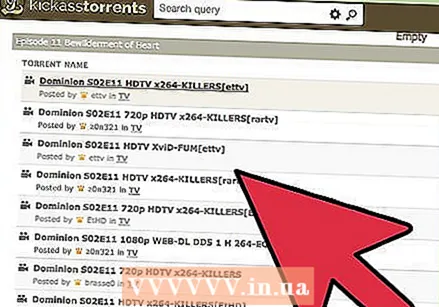 Skatiet pieejamo straumju sarakstu. Apskatiet dažus pirmos rezultātus. Izlemiet, kuru vēlaties izvēlēties, pamatojoties uz faila lielumu (lielāku failu lejupielāde prasa ilgāku laiku, bet parasti to kvalitāte ir augstāka) un faila tipu (avi, mkv, mp4 utt.).
Skatiet pieejamo straumju sarakstu. Apskatiet dažus pirmos rezultātus. Izlemiet, kuru vēlaties izvēlēties, pamatojoties uz faila lielumu (lielāku failu lejupielāde prasa ilgāku laiku, bet parasti to kvalitāte ir augstāka) un faila tipu (avi, mkv, mp4 utt.). - Ja neesat pārliecināts, kuru izvēlēties, dodieties uz straumi ar visvairāk sēklām.
- Noklikšķiniet uz faila un apskatiet atbildes. Pārbaudiet, vai cilvēki saka, ka tas darbojas, vai kvalitāte ir laba, vai fails ir pareizs utt. Ja atbildes nav vai ir maz, neuzņemieties risku.
 Lejupielādējiet torentu. To izdarāt, noklikšķinot uz mazā magnēta vai uz saites ar "Lejupielādēt šo torrentu" (Iegūstiet šo straumi). Esiet piesardzīgs, neklikšķinot uz saitēm, piemēram, “lejupielādēt tieši”, “lejupielādēt” vai “lejupielādēt magnētu”, jo tie parasti ir nevēlami uznirstošie logi vai novirzīšana uz citām vietnēm.
Lejupielādējiet torentu. To izdarāt, noklikšķinot uz mazā magnēta vai uz saites ar "Lejupielādēt šo torrentu" (Iegūstiet šo straumi). Esiet piesardzīgs, neklikšķinot uz saitēm, piemēram, “lejupielādēt tieši”, “lejupielādēt” vai “lejupielādēt magnētu”, jo tie parasti ir nevēlami uznirstošie logi vai novirzīšana uz citām vietnēm. - Lejupielādes laikā µTorrent automātiski sāks jau lejupielādēto komponentu sēšanu.
- Pat tad, kad lejupielāde būs pabeigta, µTorrent turpinās izplatīt failu citiem lietotājiem BitTorrent tīklā. Augšupielāde tiks pārtraukta tikai tad, ja dzēsīsit torrentu no µTorrent vai aizvērsiet µTorrent.
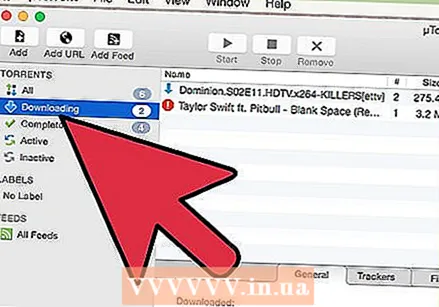 Pagaidiet, līdz torrent ir pabeigta lejupielāde. ΜTorrentam automātiski jāatver torrenta fails vai magnēta saite. Pretējā gadījumā jums tiks lūgts izvēlēties programmu; pēc tam iestatiet µTorrent kā noklusējuma programmu. µTorrent atvērs papildu logu, kurā apakšējā labajā stūrī jānoklikšķina uz "OK".
Pagaidiet, līdz torrent ir pabeigta lejupielāde. ΜTorrentam automātiski jāatver torrenta fails vai magnēta saite. Pretējā gadījumā jums tiks lūgts izvēlēties programmu; pēc tam iestatiet µTorrent kā noklusējuma programmu. µTorrent atvērs papildu logu, kurā apakšējā labajā stūrī jānoklikšķina uz "OK". - Lejupielādes ilgums ir atkarīgs no faila lieluma un sēklu skaita.
- Jo vairāk sēklu, jo ātrāk fails tiks pabeigts lejupielādē.
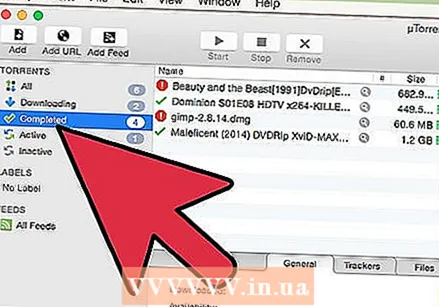 Noklikšķiniet uz cilnes Pabeigts, lai atrastu failu, kad tā ir lejupielādēta. Failu var atvērt, ar peles labo pogu noklikšķinot uz faila un atlasot “atvērt meklētājā” vai noklikšķinot uz palielināmā stikla.
Noklikšķiniet uz cilnes Pabeigts, lai atrastu failu, kad tā ir lejupielādēta. Failu var atvērt, ar peles labo pogu noklikšķinot uz faila un atlasot “atvērt meklētājā” vai noklikšķinot uz palielināmā stikla. - Ja lejupielādējāt filmu, ar peles labo pogu noklikšķiniet uz faila, atlasiet “Atvērt ar” un izvēlieties multivides atskaņotāju, ar kuru atskaņot failu.
Padomi
- Pārbaudiet, vai straumi ir augšupielādējis uzticams augšupielādētājs. Parasti tiem blakus lietotājvārdam ir zaļa vai violeta galvaskauss.
- Vienmēr pārbaudiet sēklu un dēļu skaitu ar straumi. Jo vairāk sēklu, jo ātrāk lejupielāde. Un jo vairāk dēļu, jo lēnāka lejupielāde.
Brīdinājumi
- Ar autortiesībām aizsargāta materiāla augšupielāde (vai sēšana) ir aizliegta daudzās valstīs, tostarp Nīderlandē.



